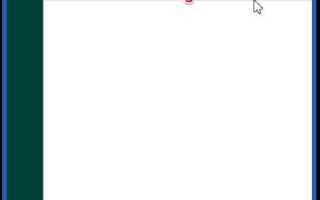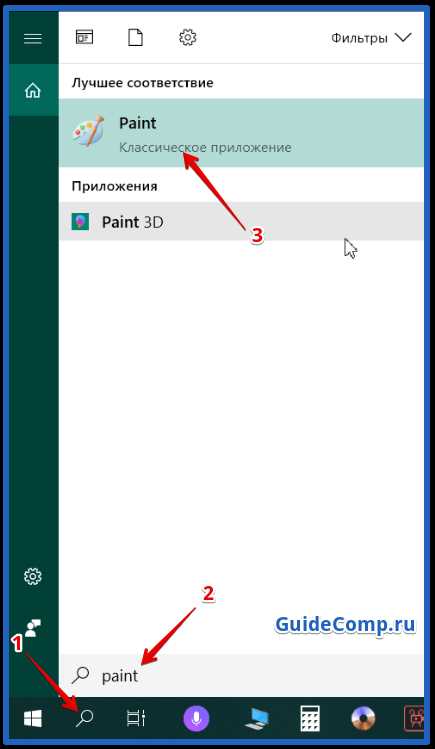
Яндекс Браузер предлагает встроенный инструмент для создания скриншотов, который позволяет не только сохранить содержимое экрана, но и быстро отредактировать изображение. Эта функция особенно удобна при необходимости зафиксировать важную информацию с веб-страницы, не прибегая к сторонним приложениям.
Чтобы сделать скриншот, достаточно кликнуть по кнопке «Скриншот» в умной строке или использовать сочетание клавиш Ctrl + Shift + 2. Пользователь может выбрать один из режимов: полный снимок экрана, выделение области вручную или скриншот всей веб-страницы с прокруткой.
После создания скриншота можно добавить пометки, стрелки, текст и фигуры прямо в редакторе. Изображение сохраняется на компьютер или копируется в буфер обмена для быстрой вставки в мессенджер или документ. Функция работает как на Windows, так и на macOS.
Инструмент особенно полезен для работы с длинными страницами: режим прокрутки позволяет зафиксировать контент от начала до конца без склеивания нескольких изображений. Это упрощает сохранение инструкций, переписок или технической информации с сайтов.
Где находится встроенный инструмент для создания скриншотов
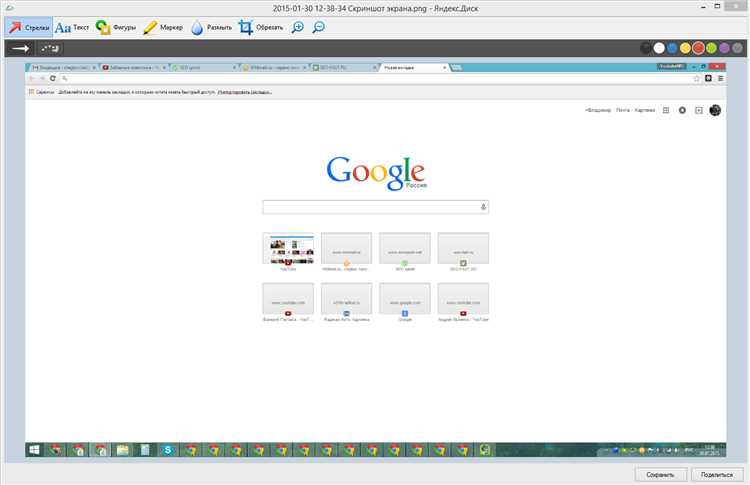
В Яндекс Браузере встроенный инструмент для создания скриншотов размещён в панели расширений, рядом с адресной строкой. Его иконка выглядит как ножницы или камера. Если иконка не отображается, нажмите на значок пазла справа от адресной строки, найдите «Скриншот» в списке и закрепите его.
Также вызвать инструмент можно через контекстное меню. Кликните правой кнопкой мыши по любой области страницы и выберите пункт «Сделать скриншот». При этом откроется панель с возможностью выделить область, сохранить видимую часть или всю страницу целиком.
Альтернативный способ – нажать комбинацию клавиш Ctrl + Shift + 5 (в Windows) или Cmd + Shift + 5 (на macOS), после чего откроется интерфейс создания скриншота.
Если у вас установлена последняя версия браузера, доступ к инструменту также возможен через меню: нажмите на кнопку с тремя полосами в правом верхнем углу, перейдите в «Дополнительно» и выберите «Скриншот страницы».
Как сделать скриншот видимой части страницы
В Яндекс Браузере встроен инструмент для создания скриншотов без установки дополнительных расширений. Чтобы зафиксировать только видимую часть сайта, выполните следующие шаги:
- Откройте нужную страницу в Яндекс Браузере.
- Нажмите правой кнопкой мыши в любом месте страницы, где нет активных элементов (например, текста или ссылок).
- Выберите пункт «Сделать скриншот» в контекстном меню.
- В появившемся окне выберите вариант «Скриншот видимой части».
- После захвата изображения нажмите «Сохранить» или используйте «Копировать» для вставки в мессенджер или документ.
Если клавиша мыши недоступна, используйте сочетание Ctrl + Shift + 2, чтобы вызвать режим создания скриншота, затем кликните «Видимая область» в нижней панели.
Все снимки автоматически сохраняются в папку загрузок, если не выбрано иное в настройках браузера. Формат файла – PNG, без потери качества.
Как сохранить скриншот всей веб-страницы целиком
В Яндекс Браузере для захвата полной длины страницы, включая скрытую часть за пределами видимой области, воспользуйтесь встроенным инструментом «Скриншот».
Откройте нужный сайт, нажмите правой кнопкой мыши в любом месте страницы и выберите пункт «Сделать скриншот». В верхней части окна появится панель с двумя вариантами: «Фрагмент» и «Весь экран».
Нажмите кнопку «Сохранить всю страницу». Браузер автоматически прокрутит контент вниз и объединит его в единый снимок. Через несколько секунд появится предпросмотр готового изображения.
Нажмите «Сохранить» и выберите место на компьютере. Файл будет сохранён в формате PNG с высоким качеством без сжатия.
Если кнопка «Сохранить всю страницу» недоступна, убедитесь, что страница полностью загружена, нет всплывающих окон и JavaScript-анимаций, мешающих прокрутке. Иногда помогает перезапуск браузера или переход в режим инкогнито.
Для более стабильной работы снимков с прокруткой рекомендуется отключить расширения, блокирующие рекламу, так как они могут мешать корректному захвату всей длины сайта.
Как выделить фрагмент страницы для скриншота

В Яндекс Браузере нажмите клавиши Ctrl + Shift + 2 – откроется инструмент создания скриншотов. Курсор примет форму крестика.
Зажмите левую кнопку мыши и обведите нужную область. Во время выделения отображаются координаты и размеры области, что позволяет точно задать границы.
После выделения отпустите кнопку – появится панель с опциями: сохранить, скопировать, отредактировать. Если нужно изменить рамку, нажмите Esc и повторите выделение.
Для точности увеличьте масштаб страницы перед выделением: нажмите Ctrl + колесо мыши вверх или Ctrl + «+». Это особенно полезно при работе с мелкими элементами интерфейса.
Фрагмент сохраняется в формате PNG. Изображение можно сразу вставить в мессенджер, документ или загрузить в облако.
Какие клавиши используются для быстрого создания снимка экрана
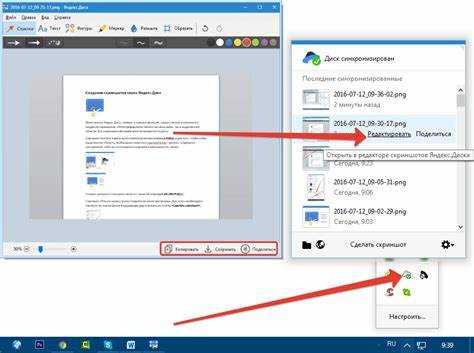
Для создания скриншота в Яндекс Браузере можно использовать сочетание клавиш Ctrl + Shift + 5. Эта комбинация запускает встроенный инструмент для захвата экрана, позволяя выбрать область, видимую часть страницы или всю страницу целиком.
Если требуется сохранить изображение экрана без использования встроенных функций браузера, нажмите Print Screen (PrtScn). Это скопирует весь экран в буфер обмена, после чего изображение можно вставить в графический редактор с помощью Ctrl + V.
Для снятия активного окна используйте Alt + Print Screen. Это полезно, если необходимо захватить только окно Яндекс Браузера без остальных элементов интерфейса операционной системы.
На ноутбуках клавиша Print Screen может сочетаться с клавишей Fn, например: Fn + PrtScn или Fn + Alt + PrtScn, в зависимости от модели устройства.
Пользователи Windows 10 и 11 могут воспользоваться сочетанием Win + Shift + S для вызова инструмента «Ножницы». После выбора области снимок автоматически сохраняется в буфер обмена, откуда его можно вставить в документ или мессенджер.
Как редактировать скриншот сразу после создания
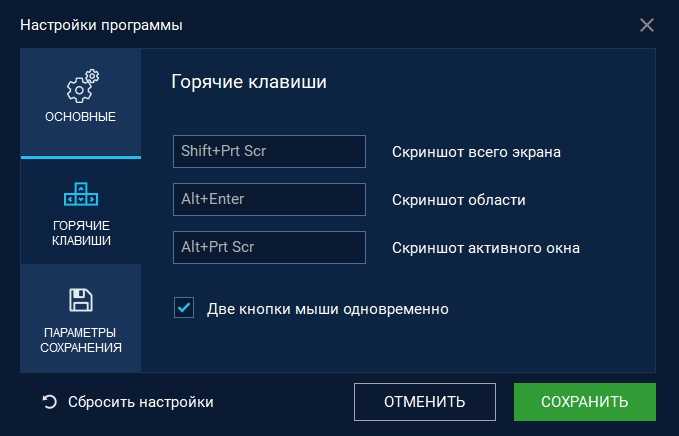
После создания скриншота в Яндекс Браузере автоматически открывается встроенный редактор. В нём можно внести правки до сохранения изображения или его отправки.
- Нажмите на значок карандаша в правом верхнем углу области предпросмотра.
- Используйте инструмент «Кисть» для рисования поверх скриншота. Цвет и толщину линии можно изменить в панели справа.
- Инструмент «Текст» позволяет добавить пояснения. Кликните по экрану, введите текст, выберите шрифт и размер.
- Для акцентирования деталей примените «Стрелку» или «Прямоугольник». Объекты перемещаются и масштабируются вручную.
- Чтобы размыть личные данные, используйте инструмент «Размытие». Выделите нужную область, эффект применяется сразу.
- Кнопка «Отменить» отменяет последнее действие. «Повторить» возвращает его.
- По завершении редактирования нажмите «Сохранить» или «Копировать» для вставки в мессенджер или документ.
Редактирование доступно сразу, без дополнительных программ. Все функции сосредоточены в одной панели, что экономит время.
Как найти и изменить папку сохранения скриншотов
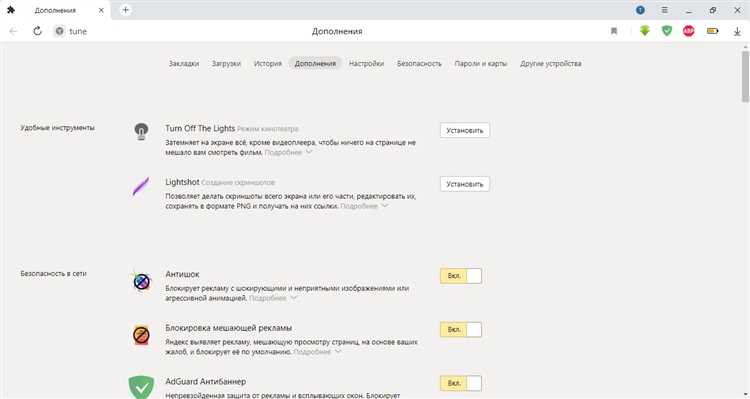
По умолчанию Яндекс Браузер сохраняет скриншоты в папку «Загрузки». Чтобы изменить это, откройте меню браузера, нажмите «Настройки», затем прокрутите до блока «Файлы».
Нажмите «Изменить» рядом с пунктом «Папка для загрузки файлов». В открывшемся окне выберите нужную директорию или создайте новую. После подтверждения скриншоты будут сохраняться туда автоматически.
Если вы используете встроенный инструмент «Скриншот», проверьте путь сохранения вручную: после создания снимка нажмите «Сохранить как» и обратите внимание на указанную директорию. Чтобы закрепить нужную папку, создайте ярлык на панели быстрого доступа в проводнике и выбирайте его при сохранении.
Изменения вступают в силу немедленно, перезапуск браузера не требуется.
Вопрос-ответ:
Как сделать скриншот всей страницы в Яндекс Браузере без установки дополнительных программ?
В Яндекс Браузере встроена функция для создания скриншотов. Чтобы сохранить изображение всей страницы, нужно кликнуть по значку «три точки» в правом верхнем углу, выбрать пункт «Снимок экрана», а затем нажать «Сохранить всю страницу». Браузер автоматически прокрутит сайт и сделает полный скриншот. Изображение можно сохранить или сразу отправить, если это нужно.
Можно ли выделить только нужную область на экране при создании скриншота?
Да, при нажатии на кнопку «Снимок экрана» в Яндекс Браузере появится выбор: сделать снимок всей страницы или выделить нужную часть. Если выбрать второй вариант, курсор изменится на крестик, и вы сможете обвести ту область, которую хотите сохранить. Это удобно, если не нужен весь экран, а только конкретный фрагмент.
Где найти сделанный скриншот после его сохранения?
Скриншот сохраняется в папку «Загрузки» по умолчанию, если вы не указывали другое место при сохранении. Также сразу после создания снимка появляется окно предпросмотра, где можно задать имя файла и выбрать, куда его сохранить. Если вы закрыли это окно, то файл скорее всего окажется в стандартной папке загрузок вашей операционной системы.
Можно ли редактировать скриншот прямо в Яндекс Браузере?
Да, после создания скриншота в Яндекс Браузере открывается встроенный редактор. В нём можно обрезать изображение, добавить текст, стрелки, рамки и другие элементы. Это удобно, если нужно быстро показать что-то на скриншоте без использования стороннего графического редактора.
Как сделать скриншот с клавиатуры, если не хочется использовать меню браузера?
Если не хочется использовать встроенное меню Яндекс Браузера, можно нажать клавишу **Print Screen** (или **PrtSc**) на клавиатуре. После этого изображение экрана попадёт в буфер обмена, и его можно вставить в графический редактор, мессенджер или документ. Но если нужно сделать скриншот именно веб-страницы целиком или выделенной области — лучше использовать встроенный инструмент браузера.